Arbeiten Sie mit Kalendern in Project
Während Project Ihnen automatisch standardmäßige Kalendereinstellungen bereitstellt (Montag bis Freitag, 8:00 bis 17:00 Uhr), sind diese Standardeinstellungen möglicherweise nicht für Ihre Projekte geeignet. Hier sind einige Themen, die einige spezifische Fragen beantworten können, die Sie zu Änderungen an Ihrem Zeitplan haben:
Kalenderbezogene Themen
Tipp: Wenn Sie einen Kalender nicht mehr benötigen, löschen Sie ihn !
Wie arbeiten all diese Kalender zusammen?
Es gibt vier Arten von Kalendern in Project: Basiskalender , Projektkalender , Vorgangskalender und Ressourcenkalender .
 Basiskalender werden fast wie eine Vorlage für Projekt-, Aufgaben- und Ressourcenkalender verwendet. Sie definieren die Standard-Arbeits- und Nicht-Arbeitszeiten für alle Projekte in Ihrer Organisation. Sie legen die Arbeitszeiten für jeden Tag, die Arbeitstage für jede Woche und etwaige Ausnahmen wie Betriebsferien fest . In Project sind bereits drei standardmäßige Basiskalender eingerichtet: Standard, 24 Stunden und Nachtschicht.
Basiskalender werden fast wie eine Vorlage für Projekt-, Aufgaben- und Ressourcenkalender verwendet. Sie definieren die Standard-Arbeits- und Nicht-Arbeitszeiten für alle Projekte in Ihrer Organisation. Sie legen die Arbeitszeiten für jeden Tag, die Arbeitstage für jede Woche und etwaige Ausnahmen wie Betriebsferien fest . In Project sind bereits drei standardmäßige Basiskalender eingerichtet: Standard, 24 Stunden und Nachtschicht.
Wichtig: Project mit Project Web App verwenden? Wenden Sie sich in diesem Fall an Ihren Administrator, um Änderungen an Basiskalendern anzufordern.
 Projekt-, Ressourcen- und Vorgangskalender verwenden einen Basiskalender als Vorlage und werden dann geändert, um die eindeutigen Arbeitstage und -stunden für einzelne Projekte, Ressourcen oder Vorgänge widerzuspiegeln. Diese einzigartigen Kalender sind besonders hilfreich bei der Abrechnung von Dingen wie Abwesenheit, Schichtarbeit oder Aufgaben, die von Geräten erledigt werden, die nachts und am Wochenende laufen.
Projekt-, Ressourcen- und Vorgangskalender verwenden einen Basiskalender als Vorlage und werden dann geändert, um die eindeutigen Arbeitstage und -stunden für einzelne Projekte, Ressourcen oder Vorgänge widerzuspiegeln. Diese einzigartigen Kalender sind besonders hilfreich bei der Abrechnung von Dingen wie Abwesenheit, Schichtarbeit oder Aufgaben, die von Geräten erledigt werden, die nachts und am Wochenende laufen.
Diese Kalender stapeln sich alle zusammen, um zu bestimmen, wie die Arbeit an einem Projekt geplant wird.
Ein Beispiel...
Angenommen, Ihre Organisation befindet sich in Seattle und hat eine typische Arbeitswoche mit 8-Stunden-Arbeitstagen von Montag bis Freitag. Der Basiskalender spiegelt diese Arbeitstage und -zeiten sowie Betriebsfeiertage wie den 4. Juli für den Unabhängigkeitstag und den 25. Dezember für Weihnachten wider.
Ein Projektmanager beginnt ein neues Projekt, das vom 1. bis 15. Juli läuft und eine Arbeitswoche von Dienstag bis Samstag erfordert.
Der Basiskalender zeigt die Arbeitswoche von Montag bis Freitag, wobei der 4. Juli als arbeitsfreier Feiertag gekennzeichnet ist.
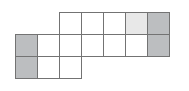
Der Projektkalender verwendet den Basiskalender als Ausgangspunkt, fügt jedoch hinzu, dass Samstage jetzt Werktage und Montag arbeitsfreie Tage sind.
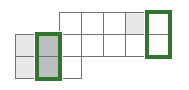
Eine Aufgabe im Projekt findet in einem anderen Land statt, daher entfällt der Feiertag vom 4. Juli. Der Aufgabenkalender fügt hinzu, dass der 4. Juli ein Arbeitstag ist.
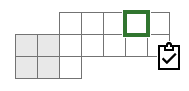
Schließlich hat die Ressource, die an der Aufgabe arbeiten wird, einen anderen Arbeitsplan als der Rest Ihrer Organisation. Der Ressourcenkalender fügt hinzu, dass Dienstag ein arbeitsfreier Tag ist und Mittwoch bis Samstag 10-Stunden-Tage sind.
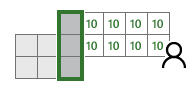
Wenn Project den Vorgang plant, berücksichtigt es den Kalender der zugewiesenen Ressource, den Vorgangskalender, den Projektkalender und den Basiskalender.
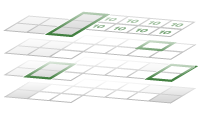
Die resultierende Verfügbarkeit trägt dazu bei, wie Project die Start- und Endtermine für den Vorgang und das Projekt berechnet.
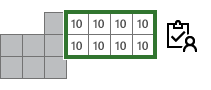
Diese Anweisungen gelten speziell für Microsoft Project 2007.
Was willst du lernen?
Was ist ein Basiskalender?
Ein Basiskalender wird als Vorlage verwendet, auf der der Projektkalender, die Ressourcenkalender oder die Aufgabenkalender basieren. Es definiert die Standardarbeits- und Nichtarbeitszeiten für das Projekt. Es gibt die Arbeitszeiten für jeden Arbeitstag, die Arbeitstage für jede Woche und alle Ausnahmen wie Feiertage an. Sie können einen Basiskalender als Projektkalender oder als Basis für einen Ressourcenkalender auswählen. Sie können auch einen Basiskalender auf bestimmte Aufgaben anwenden.
Project hat drei standardmäßige Basiskalender:
Standard Der Standard-Basiskalender spiegelt einen traditionellen Arbeitsplan wider: Montag bis Freitag, 8:00 bis 17:00 Uhr, mit einer Stunde Pause.
24 Stunden Der 24-Stunden-Basiskalender spiegelt einen Zeitplan ohne arbeitsfreie Zeit wider. Der 24-Stunden-Kalender kann verwendet werden, um Ressourcen und Aufgaben für verschiedene Schichten rund um die Uhr zu planen oder Geräteressourcen kontinuierlich zu planen.
Nachtschicht Der Nachtschicht-Basiskalender spiegelt einen Friedhofsschichtplan von Montagnacht bis Samstagmorgen, 23:00 Uhr bis 8:00 Uhr, mit einer einstündigen Pause wider.
Sie können auch Ihren eigenen Basiskalender erstellen, was nützlich ist, wenn Sie alternative Zeitpläne für mehrere Ressourcen haben. Beispielsweise könnten Sie Ressourcen haben, die in Teilzeit, in 12-Stunden-Schichten oder am Wochenende arbeiten.
Was ist der Projektkalender?
Der Projektkalender definiert die Arbeits- und arbeitsfreien Tage und Zeiten für Aufgaben. Dieser Kalender stellt normalerweise die traditionellen Arbeitszeiten Ihrer Organisation dar. Project verwendet diesen Kalender, um Vorgänge zu planen, denen keine Ressourcen zugewiesen sind oder die einen Vorgangstyp mit fester Dauer haben. Standardmäßig wird der Standard-Basiskalender als Projektkalender verwendet, aber Sie können alternative Zeitpläne widerspiegeln, indem Sie andere Basiskalender verwenden.
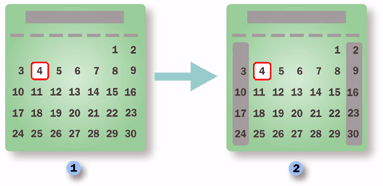
 Der Projektkalender legt fest, wann Projektarbeit stattfinden kann. In diesem Projektkalender ist jeder Wochentag ein Arbeitstag.
Der Projektkalender legt fest, wann Projektarbeit stattfinden kann. In diesem Projektkalender ist jeder Wochentag ein Arbeitstag.
 In diesem Projektkalender kann nur an Wochentagen gearbeitet werden.
In diesem Projektkalender kann nur an Wochentagen gearbeitet werden.
Die Arbeitstage und -stunden im Projektkalender spiegeln die Arbeitstage und -stunden für Ihr gesamtes Projekt wider. Sie können spezielle arbeitsfreie Tage, wie z. B. Betriebsferien, festlegen. Sie können auch andere arbeitsfreie Zeiten angeben, um Zeiträume widerzuspiegeln, in denen das gesamte Team an nicht projektbezogenen Aktivitäten arbeitet, wie z. B. Firmenbesprechungen oder Abteilungsklausuren.
Der Projektkalender wird durch Klicken auf den Kalender in der Kalenderliste im Dialogfeld Projektinformationen festgelegt. Weitere Informationen zum Aufrufen und Ändern des Projektkalenders finden Sie unter Festlegen von Arbeitszeiten, Urlaub und Feiertagen für Ihr Projekt .
Was ist ein Ressourcenkalender?
Ressourcenkalender stellen sicher, dass Arbeitsressourcen (Personen und Ausrüstung) nur geplant werden, wenn sie für die Arbeit verfügbar sind. Sie betreffen eine bestimmte Ressource oder Kategorie von Ressourcen. Standardmäßig stimmen die Arbeitszeiteinstellungen im Ressourcenkalender mit dem Projektkalender überein. Sie können den Ressourcenkalender jedoch so anpassen, dass individuelle Zeitplaninformationen angezeigt werden, z. B. Urlaub, Fehlzeiten oder Gerätewartungszeit.
Durch Klicken auf Arbeitszeit ändern auf der Registerkarte Allgemein des Dialogfelds Ressourceninformationen können Sie Ressourcenkalender bearbeiten, um arbeitsfreie Zeiten anzugeben. Sie können auch unterschiedliche Basiskalender für einzelne Ressourcen oder Gruppen von Ressourcen erstellen oder zuweisen, um bestimmte Arbeitszeiten anzugeben. Beispielsweise können Sie eine Ressource einem Kalender zuweisen, den Sie für Tischler erstellt haben, die möglicherweise zu anderen Zeiten arbeiten als andere Arbeiter.
Tipp: Wenn Sie Ressourcen haben, die nach alternativen Arbeitszeiten arbeiten, z. B. in Teilzeit oder in der Nachtschicht, empfehlen wir Ihnen, für jede Schicht einen separaten Basiskalender einzurichten und anzuwenden. Verwenden Sie Ressourcenkalender, um Ausnahmen von den Arbeitszeiten einzelner Ressourcen zu berücksichtigen.
Wenn Project das Projekt plant, verwendet es den Ressourcenkalender, um die Vorgänge zu planen, die keine feste Dauer haben und denen Ressourcen zugewiesen sind. Wenn beispielsweise eine Ressource in ihrem Ressourcenkalender eine Woche Urlaub angegeben hat, plant Project den Vorgang nicht für diese Woche.
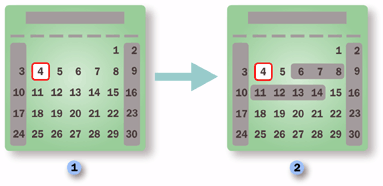
 Anfänglich stimmen die Einstellungen des Ressourcenkalenders mit dem Projektkalender überein.
Anfänglich stimmen die Einstellungen des Ressourcenkalenders mit dem Projektkalender überein.
 Nach dem Festlegen der arbeitsfreien Zeit einer Ressource zeigt der Ressourcenkalender an, dass diese Ressource in diesem Monat an den letzten drei Tagen der zweiten Woche oder an den ersten vier Tagen der dritten Woche nicht für die Projektarbeit verfügbar ist.
Nach dem Festlegen der arbeitsfreien Zeit einer Ressource zeigt der Ressourcenkalender an, dass diese Ressource in diesem Monat an den letzten drei Tagen der zweiten Woche oder an den ersten vier Tagen der dritten Woche nicht für die Projektarbeit verfügbar ist.
Wenn Sie die Arbeitszeiten einer Ressource ändern, indem Sie ihren Ressourcenkalender ändern, und die Ressource bereits einem Vorgang zugewiesen ist, wird der Vorgang neu geplant, um die Änderungen an ihren Arbeitszeiten widerzuspiegeln.
Was ist ein Aufgabenkalender?
Aufgabenkalender ermöglichen es, Aufgaben während der arbeitsfreien Zeit zu planen, wie vom Projektkalender oder Ressourcenkalender definiert. Sie können beispielsweise einen Aufgabenkalender einrichten, wenn Sie eine Aufgabe haben, an der über Nacht oder am Wochenende gearbeitet werden muss.
Einen Aufgabenkalender legen Sie im Dialogfenster Arbeitszeit ändern als neuen Basiskalender an. Anschließend wenden Sie den Basiskalender auf einen Vorgang an, indem Sie die Registerkarte „Erweitert" im Dialogfeld „Vorgangsinformationen" verwenden.
Wenn Sie einen Aufgabenkalender auf eine Aufgabe angewendet haben, der bereits Ressourcen zugeordnet sind, wird die Aufgabe standardmäßig für die Arbeitszeiten geplant, die der Aufgabenkalender und die Ressourcenkalender gemeinsam haben. Wenn Sie den Vorgang nur mithilfe des Vorgangskalenders planen möchten, aktivieren Sie das Kontrollkästchen Planung ignoriert Ressourcenkalender auf der Registerkarte Erweitert im Dialogfeld Vorgangsinformationen .
Weitere Informationen zum Zugreifen auf und Arbeiten mit Vorgangskalendern finden Sie unter Erstellen eines Kalenders für einen Vorgang in Project oder Festlegen eines eindeutigen Zeitplans für eine bestimmte Ressource .
Wie wirken sich Kalenderoptionseinstellungen auf die Arbeitszeiten aus?
Kalenderoptionseinstellungen auf der Registerkarte Kalender im Dialogfeld Optionen (Menü Extras , Befehl Optionen ) definieren die Zeiteinstellungen in Project, aber sie bestimmen nicht, wann Arbeit geplant werden kann. Nur Kalender können Arbeitszeiten und arbeitsfreie Zeiten bestimmen.
Auf der Registerkarte Kalender können Sie Standardeinstellungen festlegen, z. B. den Tag, an dem jede Woche beginnt, den Monat, in dem das Geschäftsjahr beginnt, die Tageszeit für ein beliebiges manuell eingegebenes Datum, die Gesamtarbeitsstunden pro Tag und die Anzahl der Tage pro Monat. Beispielsweise gibt die Option Standardstartzeit die Startzeit an, die Project Vorgängen standardmäßig zuweist, wenn Sie ein Startdatum eingeben, ohne eine Uhrzeit anzugeben. Darüber hinaus definiert die Option Stunden pro Tag die Anzahl der Stunden, die Project für einen Vorgang berechnet, wenn Sie eine Dauer in Tagen eingeben, z. B. die Standardeinstellung von 8 Stunden für 1 Tag. Die Eingabe einer Dauer von 2 Tagen entspricht der Eingabe einer Dauer von 16 Stunden.
Wenn Sie die Arbeitszeiten in einem Kalender ändern, denken Sie daran, dass Project die Einstellungen auf der Registerkarte „Kalender" verwendet, um zu bestimmen, wie viele Stunden einen Tag, eine Woche oder einen Monat definieren. Wenn die Arbeitszeit in einem Kalender von den Einstellungen Stunden pro Tag oder Stunden pro Woche auf der Registerkarte Kalender abweicht, zeigt das Feld Dauer möglicherweise nicht den erwarteten Wert für die Dauer an. Wenn beispielsweise ein Kalender mit einem vierstündigen Arbeitstag eingerichtet ist, die Standardstunden pro Tag jedoch auf acht Stunden festgelegt sind (im Dialogfeld „Optionen" ), wird eine eintägige Aufgabe über zwei Tage hinweg angezeigt. Möglicherweise möchten Sie die Kalendereinstellungen an die Arbeitszeit auf der Registerkarte "Kalender" anpassen.
No comments:
Post a Comment